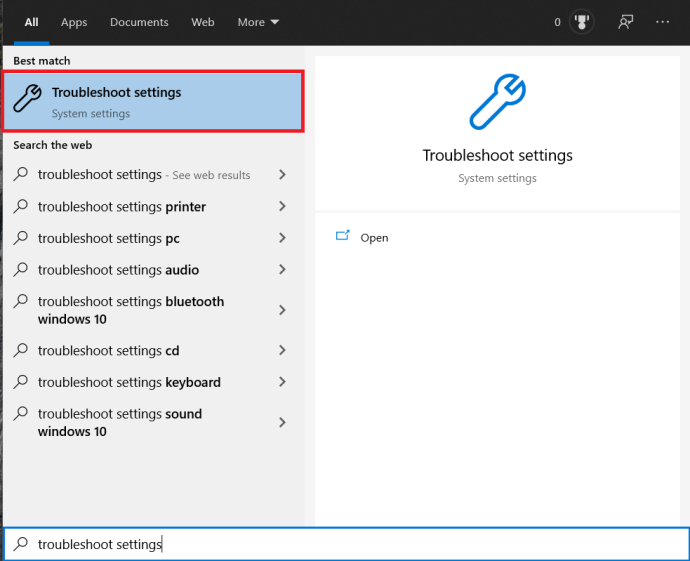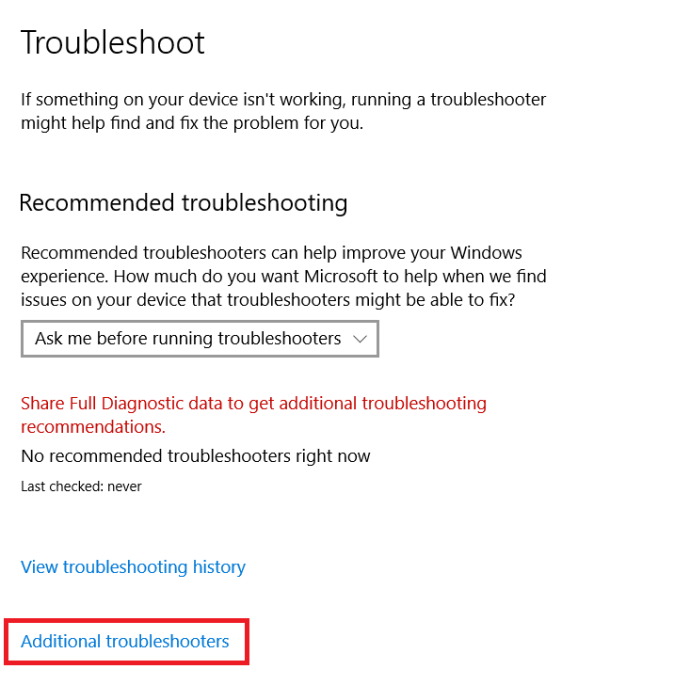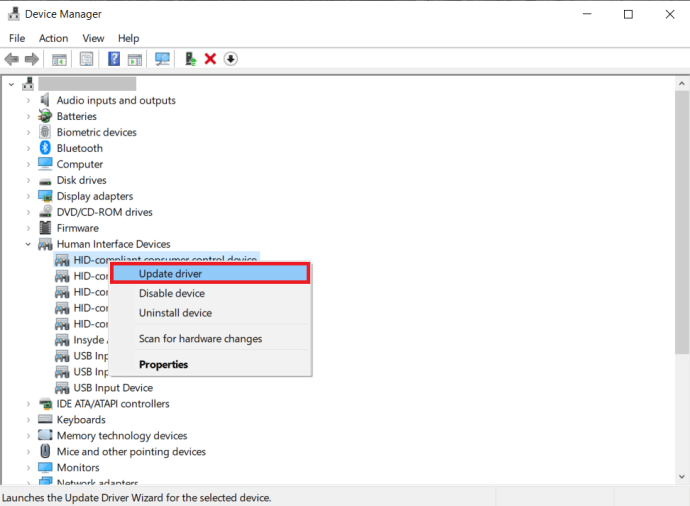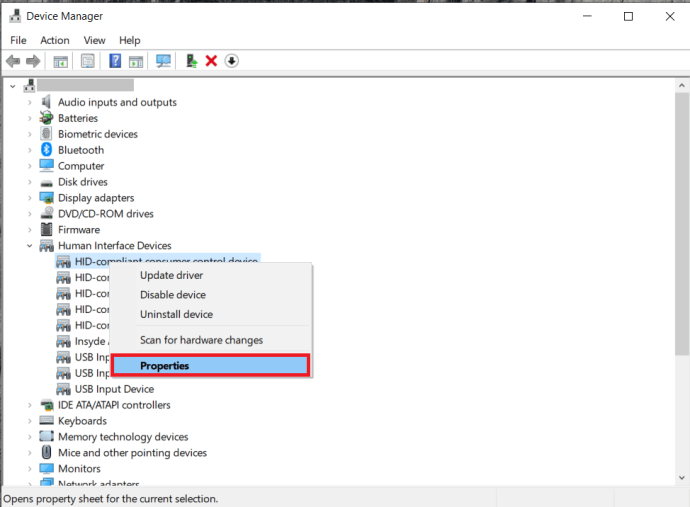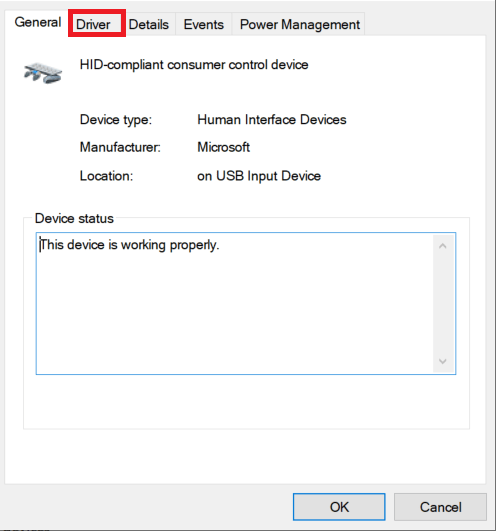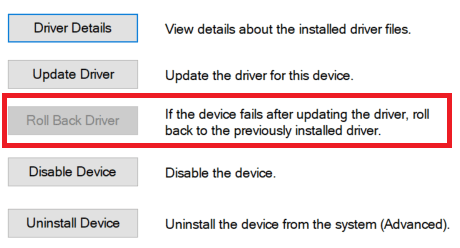Nos últimos anos, vimos um grande número de dispositivos habilitados para touchscreen com Windows 10. De tablets simples a laptops de última geração, esses dispositivos nos permitem interagir com o conteúdo e acessar informações de uma forma mais intuitiva caminho.

Apesar do fato de que essa tecnologia já percorreu um longo caminho, há uma chance muito alta de que você eventualmente tenha alguns problemas com a tela sensível ao toque. Não importa o quão bom seja o seu dispositivo, a tecnologia está sujeita a se desgastar, e é por isso que você pode encontrar esses problemas.
Se sua tela sensível ao toque começar a agir de maneira estranha ou perder a precisão, não se preocupe, pois provavelmente é apenas um problema comum que pode ser resolvido simplesmente com a calibração. A menos que haja danos óbvios na tela ou um problema de hardware, a calibração deve ser capaz de corrigir os problemas com seu dispositivo touchscreen.
Se você nunca calibrou a tela sensível ao toque em seu dispositivo com Windows 10 antes, aqui está um guia rápido que pode ajudar.
Calibrar a tela sensível ao toque
A calibração é o processo pelo qual você alinha as coordenadas da tela sensível ao toque com a tela. Isso garante que sua tela seja mais responsiva e precisa. Aqui estão as etapas que você precisa seguir para calibrar a tela com sucesso:
1. Vamos para Painel de controle e selecione Hardware e som. 
2. Clique no Calibrar a tela para entrada de caneta ou toque opção, que está sob Configurações do Tablet PC.

3. Se você tiver mais de um monitor, pode selecionar aquele que deseja calibrar nas configurações do Tablet PC.
4. No menu pop-up, selecione Calibrar…

5. Você deverá escolher entre Entrada de caneta ou Entrada de toque, então escolha aquele que melhor se adapta ao seu dispositivo.
6. Você verá uma tela branca e terá que tocar na mira toda vez que ela aparecer na tela. É importante que você não altere a resolução da tela até que a calibração seja concluída.

7. Depois de calibrar a tela, certifique-se de salvar os dados de calibração.

Se você seguir essas etapas corretamente, seu dispositivo deverá ser muito mais responsivo. No entanto, se isso não acontecer, pode haver algo errado com sua tela. Se for esse o caso, existem algumas coisas que você pode fazer:
Solução de problemas de execução
O recurso de solução de problemas do Windows é bastante bom. Existem muitos problemas que ele pode reconhecer e resolver por conta própria. O mesmo vale para sua tela.
- Abra o menu Iniciar e digite “solucionar problemas de configurações”Na barra de pesquisa e clique nela.
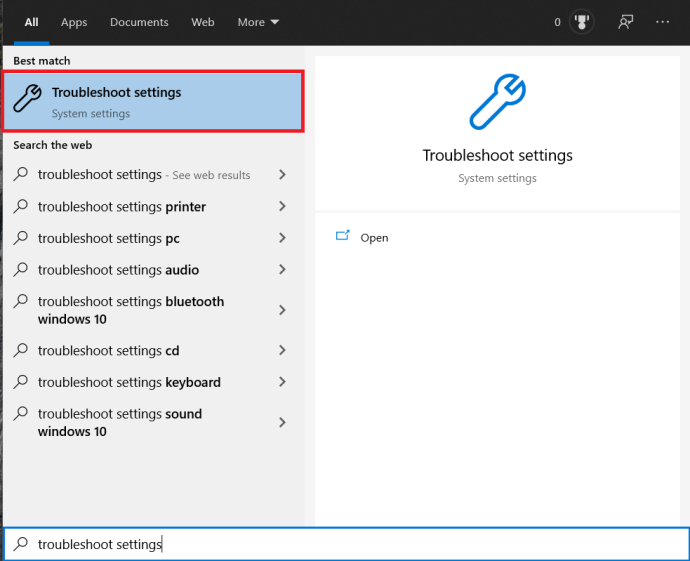
- Agora clique em Solucionadores de problemas adicionais para abrir outra janela com o solucionador de problemas da tela sensível ao toque.
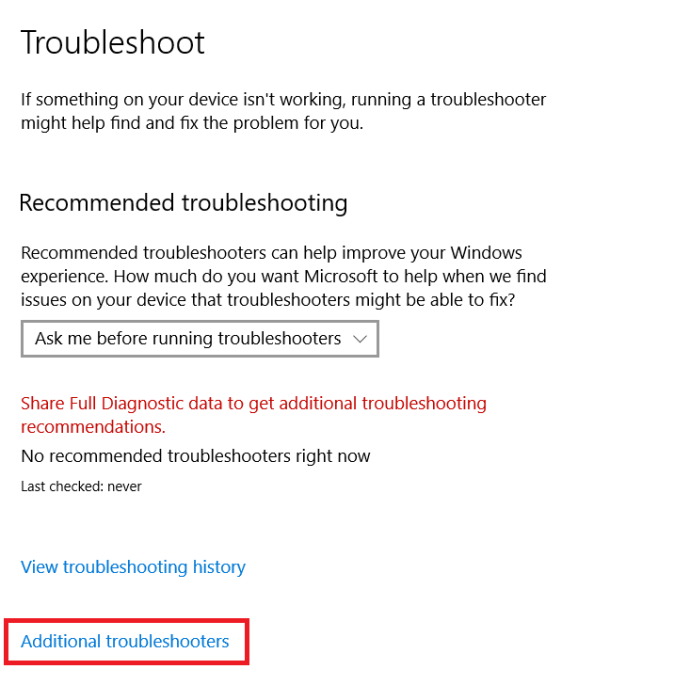
- Execute o solucionador de problemas para entrada de toque.
Isso deve ser o suficiente para seu dispositivo descobrir por que a tela não está funcionando e tentar consertá-lo. Infelizmente, a opção de solução de problemas não é muito abrangente, então ainda há algumas coisas que você pode ter que fazer sozinho.
Atualize os drivers
Os drivers são uma parte necessária do software do seu dispositivo que permite que o hardware se comunique com o processador. Muitos drivers precisam ser atualizados regularmente para que o hardware funcione corretamente.
Tendo isso em mente, se você estiver tendo problemas com sua tela sensível ao toque, convém tentar atualizar os drivers.
- Clique com o botão direito no ícone do Windows no canto inferior esquerdo e selecione Gerenciador de Dispositivos do menu.

- Agora, clique com o botão direito no Tela sensível ao toque compatível com HID opção e selecione Atualizar software de driver.
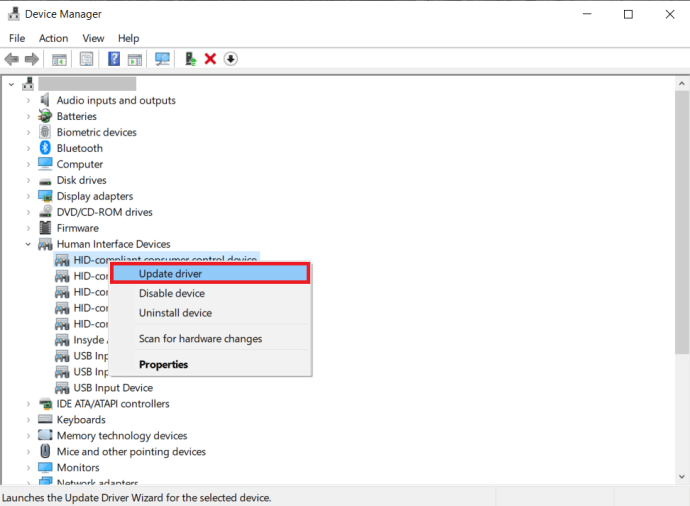
- Você deve selecionar Procure automaticamente por software de driver atualizado, pois isso navegará em todo o banco de dados da Microsoft em busca das atualizações disponíveis. Se você ver que há uma atualização, siga o assistente e reinicie o dispositivo.
Na maioria dos casos, isso deve corrigir qualquer problema que esteja causando o mau funcionamento da tela sensível ao toque. Por outro lado, pode ser a versão mais recente do driver que está causando esses problemas. Nem todas as versões são igualmente boas, então algumas delas podem ser o motivo pelo qual sua tela sensível ao toque não está funcionando.
Reverter os motoristas
Se for um problema com o driver mais recente para sua tela sensível ao toque, convém usar uma versão anterior dele.
- Siga as etapas acima para abrir o Gerenciador de Dispositivos.

- Novamente, clique com o botão direito Tela sensível ao toque compatível com HID e vai para Propriedades.
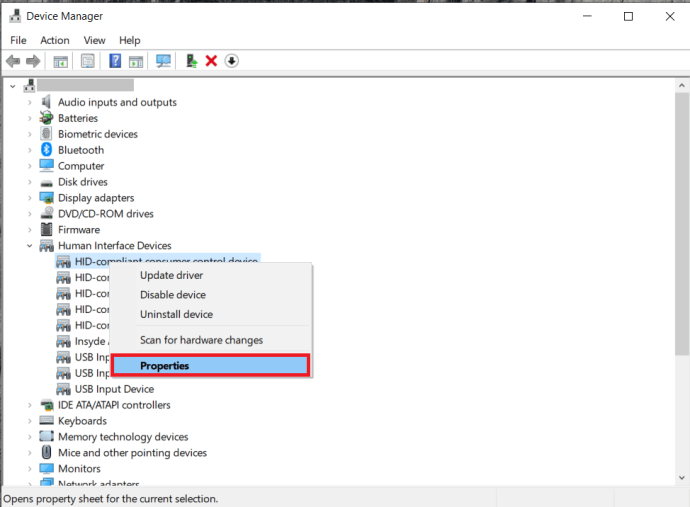
- Agora, navegue até o Motorista aba.
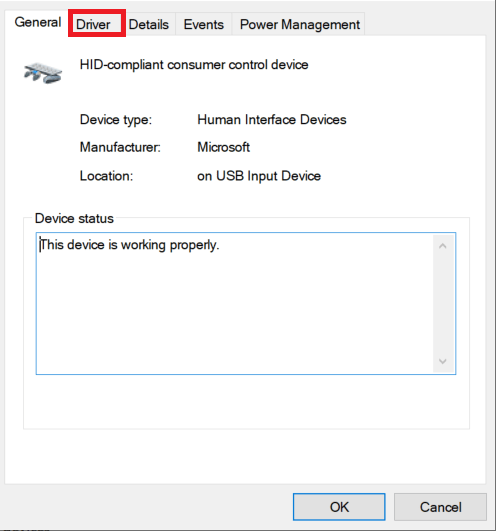
- Em seguida, clique em Motorista de reversão. Isso trará o driver de volta para uma versão mais antiga, o que pode corrigir o problema.
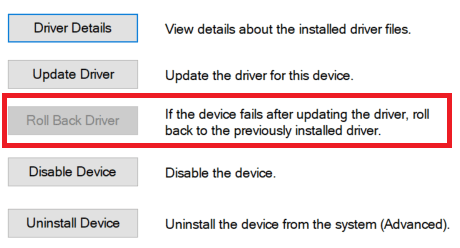
Se nenhuma das soluções acima funcionar, considere a possibilidade de buscar a ajuda de um profissional. Pode haver algum dano que você não consegue ver e, portanto, é improvável que conserte sozinho.
A palavra final
Agora que você tem uma ideia melhor de como funciona o processo de calibração, pode experimentá-lo por si mesmo, se perceber que a tela sensível ao toque não está funcionando corretamente. O processo não deve demorar mais do que alguns minutos, então você pode resolver o problema rapidamente.
Conforme mencionado, isso não resolverá o problema todas as vezes. Se os problemas com a tela de toque persistirem, você pode entrar em contato com o atendimento ao cliente para obter ajuda.